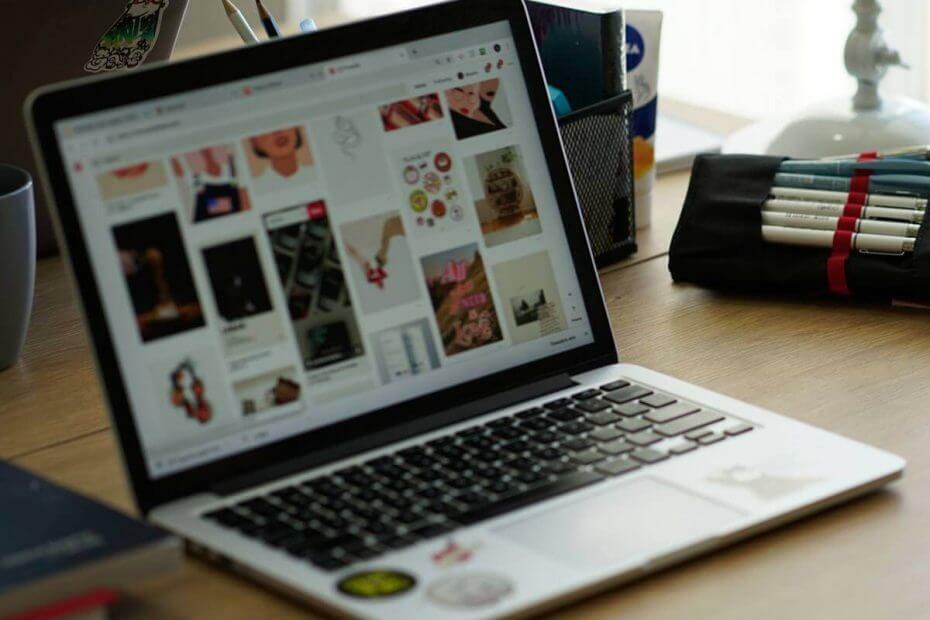- Проблемы с Winload.exe довольно серьезны, поскольку они непреднамеренно приводят к тому, что вы не можете правильно загрузить свой компьютер и, следовательно, не можете получить доступ к своим данным.
- В приведенной ниже статье мы расскажем о нескольких простых методах решения проблем с Winload.exe, которые очень легко понять.
- Эта статья является частью гораздо более крупного хаба, который у нас посвящен Ошибки загрузки и как их эффективно исправить.
- Для получения дополнительных полезных статей посетите наш специальный BOOTMGR раздел.

Это программное обеспечение будет поддерживать ваши драйверы в рабочем состоянии, тем самым защищая вас от распространенных компьютерных ошибок и сбоев оборудования. Проверьте все свои драйверы сейчас за 3 простых шага:
- Скачать DriverFix (проверенный файл загрузки).
- Нажмите Начать сканирование найти все проблемные драйверы.
- Нажмите Обновите драйверы чтобы получить новые версии и избежать сбоев в работе системы.
- DriverFix был загружен 0 читатели в этом месяце.
У вас проблемы с ОС Windows 10? если ты не могу правильно загрузиться ваше устройство или если вы замечаете проблемы с протоколом winload.exe (winload.exe отсутствует или winload.exe коррумпирован), то мы рекомендуем вам выполнить действия по устранению неполадок, описанные ниже, чтобы решить эти проблемы с помощью простота.
 На самом деле Winload.exe - это то, что мы знаем как загрузчик Windows, небольшую программу, встроенную в систему Windows 10. Winload.exe запускается другим протоколом, BOOTMGR, который является менеджером загрузки в Windows 10, Windows 8, Windows 7 и Windows Vista.
На самом деле Winload.exe - это то, что мы знаем как загрузчик Windows, небольшую программу, встроенную в систему Windows 10. Winload.exe запускается другим протоколом, BOOTMGR, который является менеджером загрузки в Windows 10, Windows 8, Windows 7 и Windows Vista.
Теперь winload.exe загрузит некоторые файлы из Windows, которые очень важны для вашего устройства. Из-за этого, если winload.exe поврежден или отсутствует, вы не сможете правильно использовать свой Windows 10 на базе планшет, ноутбук или рабочий стол.
Итак, по тем же причинам вы должны использовать решение для устранения неполадок, указанное ниже, чтобы безопасно решить эту проблему.
Как исправить Winload.exe в Windows 10:
- Использовать восстановление при загрузке
- Удалите папку Windows.old
- Переустановите Windows 10
1. Использовать восстановление при загрузке
- Убедитесь, что вы можете использовать установочный DVD-диск Windows 10.
- Итак, вставьте загрузочный DVD в свое устройство и перезагрузите компьютер.
- При появлении запроса нажмите любая клавиша для загрузки с DVD.
- Подождите, пока загрузятся установочные файлы Windows.
- Затем в главном меню установочного диска выберите Устранение неполадок.

- Далее от Настройки восстановления системы Выбрать Командная строка.

- На вашем экране появится окно cmd; там тип bootrec / rebuildbcd и нажмите ввод из вашего клавиатура.
- Подождите, пока команда выполняется.
- Затем введите команду cmd и нажмите Enter.
- Отклоните DVD и перезагрузите устройство с Windows 10, как только вы закончите.
Файл данных конфигурации загрузки отсутствует? Не паникуйте, у нас есть специальный гид об этом. Проверьте это и решите проблему в кратчайшие сроки.
Чтобы иметь возможность исправить winload.exe, вам необходимо перестроить протокол данных конфигурации загрузки, получивший название BCD. Этот протокол сообщает вашему устройству Windows, как начать последовательность загрузки, и содержит основные параметры конфигурации загрузки.
У вас нет установочного носителя Windows 10? Создайте его прямо сейчас, выполнив пару простых шагов.
2. Удалите папку Windows.old
1. Тип Очистка диска > выберите диск C> выберите Очистить системные файлы

2. Подождите, пока утилита рассчитает, сколько места она может освободить> в новых окнах щелкните вкладку «Дополнительные параметры».
3. Перейдите в раздел "Восстановление системы" и "Теневые копии"> нажмите "Очистить".

Проблемы с удалением всех ненужных файлов? Следовать это руководство чтобы решить проблемы с очисткой диска и сохранить диск.
Папка Windows.old также может вызывать различные ошибки файла .exe. Напоминаем, что папка Windows.old появляется, когда вы обновляете версию Windows или выполняете чистая установка Windows 10.
Роль этой папки - хранить ваши предыдущие установочные файлы Windows, позволяя вам восстановить их. Вот как удалить папку Windows.old:
3. Переустановите Windows 10
Если два перечисленных выше решения не помогли исправить ошибки Winload.exe в Windows 10, попробуйте переустановить ОС.
Эпическое предупреждение! Переустановите Windows 10, выполнив несколько быстрых шагов. Все, что вам нужно знать, прямо здесь.
Вот и все: вы решили проблему с winload.exe на своем устройстве с Windows 10.
Если вам нужны дополнительные советы по Windows 10 или решения по устранению неполадок, не стесняйтесь и используйте наши руководства или используйте поле для комментариев ниже, чтобы поделиться своими вопросами с нашей командой.
Если у вас есть дополнительные советы и предложения по устранению проблем с Winload.exe в Windows 10, вы можете перечислить их в комментариях ниже.
Часто задаваемые вопросы
Winload.exe - это программный компонент, который действует как системный загрузчик и запускается BOOTMGR, менеджером загрузки во всех ОС Windows, начиная с Vista.
Проблемы с Winload.exe мешают правильно загрузить компьютер, одним из решений может быть замените свой жесткий диск.
Устранение проблем с Winload.exe практически идентично во всех ОС Windows, если вы знаете, как следовать правильным методам, используя эквивалентные шаги каждой ОС.
![Ошибка безопасного подключения к браузеру Tor [FIX]](/f/1b53d96227837b3d6e210f13ef59b073.jpg?width=300&height=460)